Како започети и завршити ступац у програму Мицрософт Ворд 2016
Мајкрософт Офис Мицрософт Реч / / March 17, 2020
Последњи пут ажурирано

Ступци су одличан начин да се уредно уклопи више текста у ваше билтене, летке и друге документе.
Ако желите да направите фантастичне документе са изгледом текста сличним новинама или билтенима, то можете учинити користећи функцију ступца у програму Ворд 2016. Ступци су одличан начин за максимизирање употребе текста у документу тако да можете уградити додатне информације, попут табеле или слика. Разбијање колоне је обично комплициран део неких корисника. Такође је важно запамтити који део у документу желите да покренете колону. У овом чланку ћемо вам показати како правилно дефинирати ступац и пробити га.
Форматирајте текст у колони у програму Мицрософт Ворд 2016
Пре него што креирате своје ступце, можда ћете морати да унесете информације као што су наслов и увод. Лакше је форматирати колону ако на страници постоји неки постојећи текст, тако да је боље ако имате неки текст, чак је и уместо места. Након што на страници имате неки текст, започните нови ред у свом документу. Овде ћете створити своју колону.

Изаберите Изглед, а затим кликните на Колоне. Можете изабрати са листе број колона који желите или ако вам је потребно више од три, кликните Више колона. Мицрософт Ворд 2016 омогућава вам да креирате до 12 колона у документу.
За потребе овог чланка идемо са два ступца. Затим кликните на Примењују на падајућег пада и изаберите Тњегов бод напред, затим кликните на дугме У реду. Ово ће навести Ворд-у да започне колону на положају курсора у документу. Ако то не учините, онда би ваш наслов и увод били дио колоне. Кликните ОК да потврдите промене.
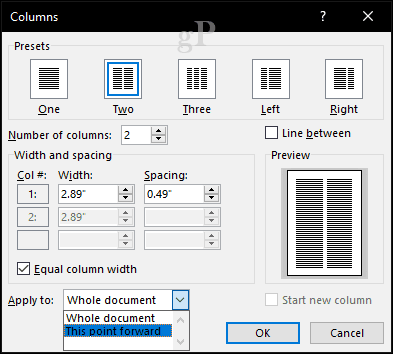
Можете почети са уносом додатних информација за своје ступце. Може се применити различито форматирање исто као и нормално, као што су листићи, стилови фонтова или размаци линија.
Стварање пробијања колоне
Важан део стварања стубова је разбијање. Ово помаже да се дефинише структура документа. Уместо да притиснете тастер Ентер док курсор не буде у следећој колони, разбијање грациозно поручује Мицрософт Ворд-у да постави курсор на следећу страну. Да бисте то учинили, поставите курсор на нову линију, искључите метке ако сте их користили, идите на Изглед кликните на Паузе затим кликните на Колоне. Приметићете да курсор прескаче на следећу колону. Можете да наставите са уносом остатка колоне.
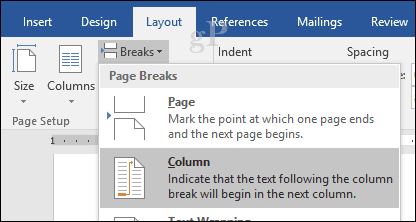
Повратак у једну колону
Дакле, завршили смо другу колону, ваш следећи корак је да се вратите у једну колону у документу. Да бисте то учинили, поставите курсор на нову линију, искључите метке ако сте их користили, идите на Изглед кликните на Колоне и онда Више колона. Изаберите Једно, кликните Примењују на падајућег пада и изаберите Ова тачка напријед затим кликните на дугме У реду.
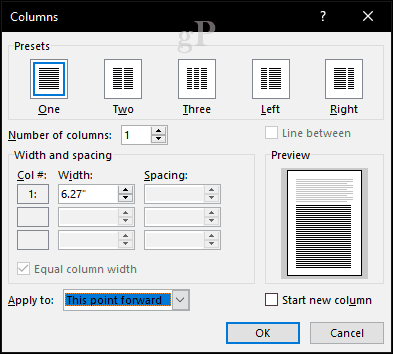
Затим можете откуцати остатак документа.
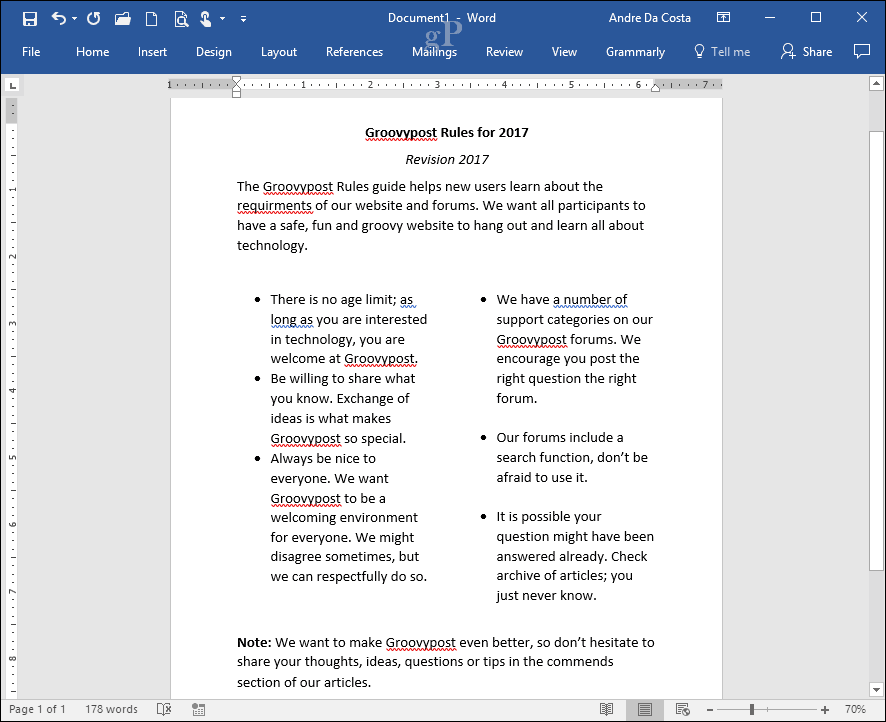
Ако желите да убаците више простора за текст у своје ступце, можете променити величину сваког користећи равнило. Још једна карактеристика у коју можете да уградите ступце је преломи странице. Ово је сјајно за креирање сложених докумената различите величине и садржаја странице.
Користите ли ступце у програму Ворд 2016? Јавите нам шта мислите о овој корисној функцији.


